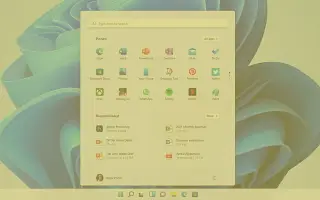هذه المقالة عبارة عن دليل يحتوي على لقطات شاشة قد تساعدك في كيفية استكشاف أخطاء لون الشاشة الصفراء وإصلاحها في نظام التشغيل Windows 11.
أبلغ العديد من المستخدمين عن وجود مشكلات في الشاشة الصفراء على شاشاتهم أثناء استخدام Windows 11. إذا كنت تواجه نفس المشكلة ، فقد وصلت إلى المكان الصحيح. في هذه المقالة ، سنشرح سبب ظهور شاشة صفراء على شاشة Windows 11 وكيف يمكنك إصلاحها.
تعد مشكلة الشاشة الصفراء في نظام التشغيل Windows 11 مشكلة شائعة جدًا ، ولكنها قد تكون تحذيرًا لبعض الأشخاص لأن رؤية شاشة عادية على الشاشة قد تكون مخيفة. نعم ، هناك احتمال أن تكون مشكلة في الجهاز ، ولكن في معظم الحالات ، تكون مشكلة الشاشة الصفراء ناتجة عن مشكلة متعلقة بالبرمجيات.
لذلك ، إذا كنت تواجه مشكلات متكررة في الشاشة الصفراء على شاشة Windows 11 ، فيجب عليك مراجعة بعض الأشياء لتحري الخلل وإصلاحه. تحدث هذه المشكلة عادةً عندما يتداخل برنامج تابع لجهة خارجية مع إعدادات العرض. كما أنها ناتجة عن أخطاء أو عيوب في البرامج أو الأجهزة.
كيفية إصلاح مشكلة اللون الأصفر على شاشة Windows 11
يمكن حل مشكلة اللون الأصفر لشاشة Windows 11 بخطوات بسيطة. فيما يلي كيفية استكشاف مشكلة لون الشاشة الصفراء وإصلاحها في نظام التشغيل Windows 11. استمر في التمرير للتحقق من ذلك.
1. قم بإيقاف تشغيل ضوء الليل
Windows 11’s Night Lights هي في الأساس حماية للعين تقوم بتصفية الضوء الأزرق الضار المنبعث من شاشة جهاز الكمبيوتر الخاص بك. تطبيق لون دافئ على الشاشة واللون أصفر.
لذلك ، إذا ظهر لون أصفر على الشاشة فجأة ، فيجب عليك إيقاف تشغيل ميزة الإضاءة الليلية. اتبع الخطوات لتعطيل الإضاءة الليلية في نظام التشغيل Windows 11.
- أولاً ، انقر فوق الزر ابدأ في Windows 11 وحدد الإعدادات .

- في تطبيق الإعدادات ، انقر فوق خيارات النظام كما هو موضح أدناه.
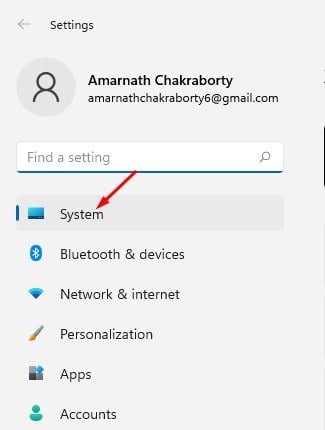
- انقر فوق عرض في الجزء الأيمن .
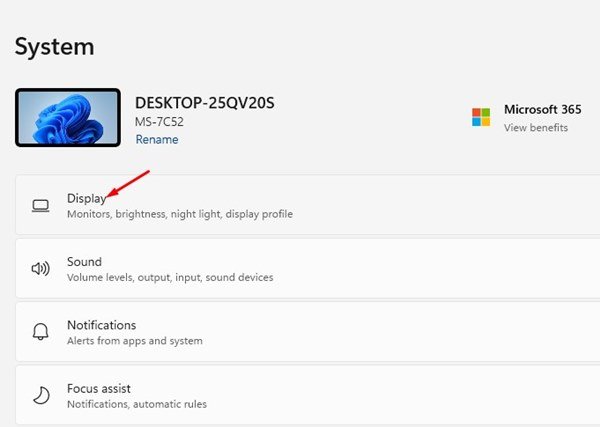
- على الشاشة ، قم بالتمرير لأسفل إلى Brightness & Color Options وإيقاف Night Lights .
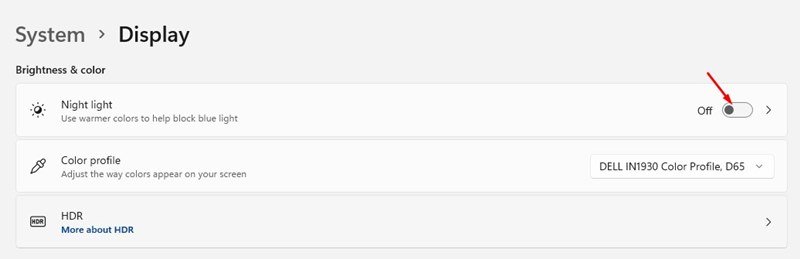
سيؤدي هذا على الفور إلى إصلاح أي لون أصفر ناتج عن الإضاءة الليلية.
2. تغيير ملف تعريف اللون
في هذه الطريقة ، استخدم لوحة تحكم Windows 11 لتغيير ملف تعريف اللون.
- أولاً ، اضغط على زر Windows Key + R لفتح مربع الحوار Run .
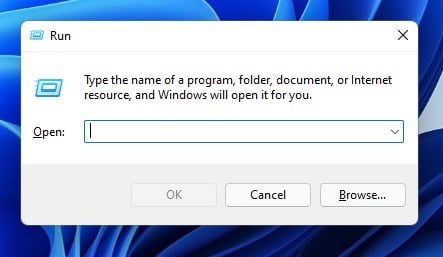
- في مربع الحوار Run ، اكتب COLORCPL واضغط على زر Enter .
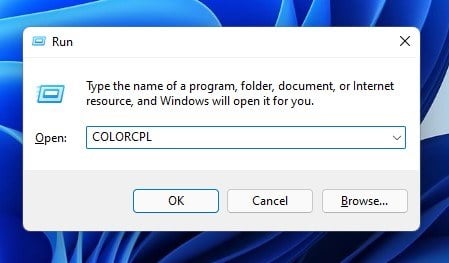
- سيؤدي ذلك إلى فتح نافذة إدارة الألوان. هنا تحتاج إلى التبديل إلى علامة التبويب “الأجهزة”.
- حدد شاشة من الجهاز وانقر فوق الزر “إضافة …” في الجزء السفلي من الشاشة.
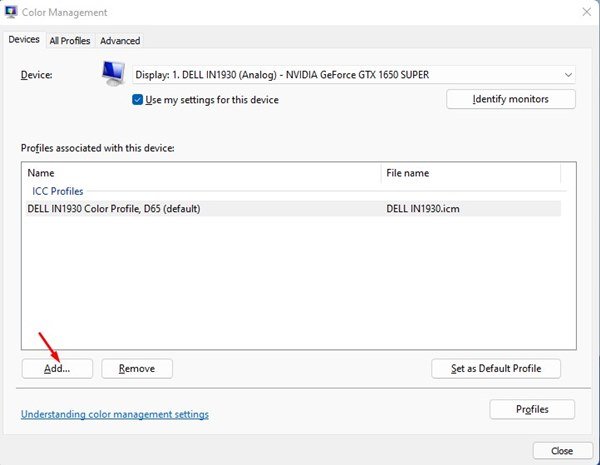
- في نافذة Associate Color Profile ، حدد sRGB Virtual Device Model Profile وانقر فوق الزر OK .
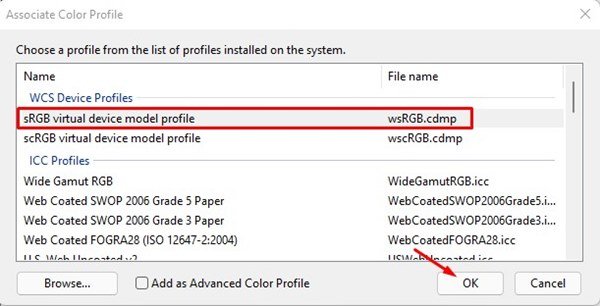
- الآن في نافذة Color Management ، حدد ملف تعريف sRGB Virtual Device Model وانقر فوق الخيار Set as Default Profile .
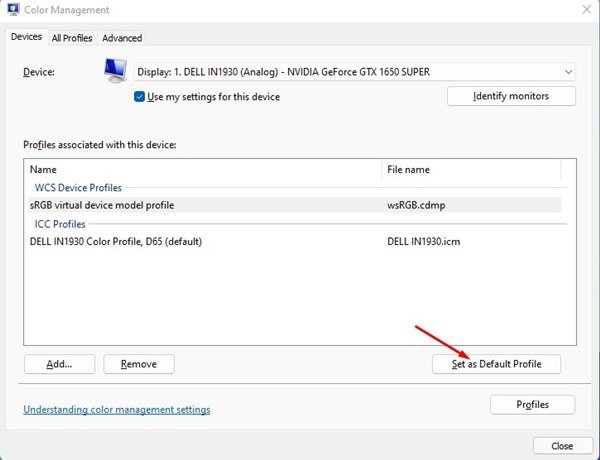
هذه هي النهاية. كيفية إصلاح مشكلة اللون الأصفر عن طريق تغيير ملف تعريف اللون في Windows 11.
3. معايرة شاشة Windows 11
مثل Windows 10 ، يتضمن Windows 11 أيضًا أداة تصحيح الألوان لمساعدتك في ضبط الألوان المعروضة على شاشتك. يمكنك حل مشكلة اللون الأصفر عن طريق تشغيل أداة تصحيح الألوان في Windows 11.
- أولاً ، انقر فوق بحث Windows 11 واكتب معايرة ألوان العرض. ثم افتح خيار Display Color Calibration من القائمة.
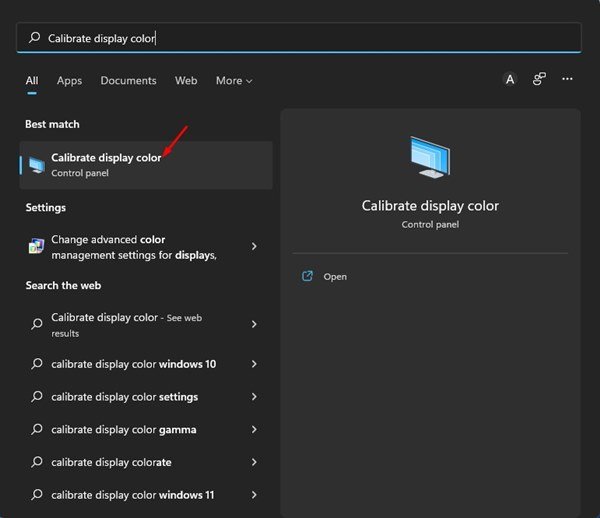
- في نافذة معايرة لون العرض ، انقر فوق الزر التالي .
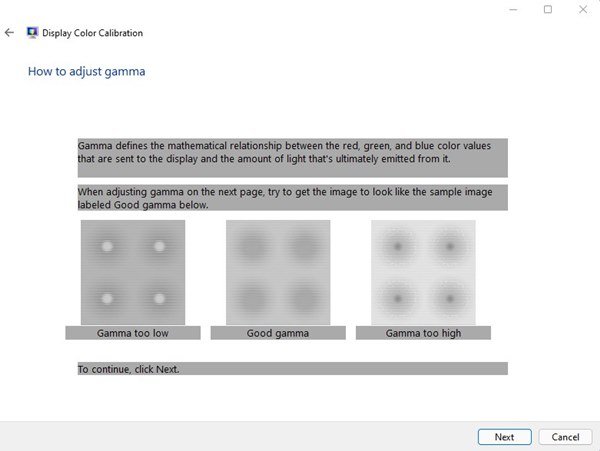
- أنت الآن بحاجة إلى ضبط لون الشاشة باتباع التعليمات التي تظهر على الشاشة.
هذه هي طريقة تشغيل أداة تصحيح الألوان في نظام التشغيل Windows 11 لحل مشكلة اللون الأصفر.
4. قم بتحديث برنامج تشغيل الرسومات الخاص بك
إذا استمر ظهور اللون الأصفر على جهاز الكمبيوتر الذي يعمل بنظام Windows 11 ، فقد تحتاج إلى تحديث برنامج تشغيل الرسومات الخاص بك. غالبًا ما تكون برامج تشغيل الرسومات القديمة هي السبب الرئيسي لمشكلات اللون الأصفر والعديد من المشكلات الأخرى المتعلقة بالشاشة. فيما يلي كيفية تحديث برنامج تشغيل الرسومات الخاص بك في نظام التشغيل Windows 11.
- أولاً ، انقر فوق الزر Windows Key + R لفتح مربع الحوار Run .
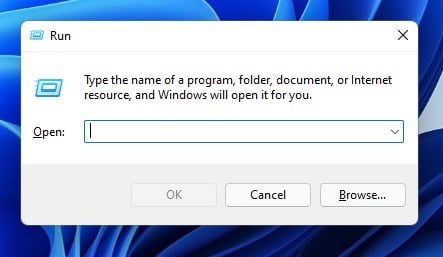
- في مربع الحوار Run ، اكتب devmgmt.msc واضغط على زر Enter.
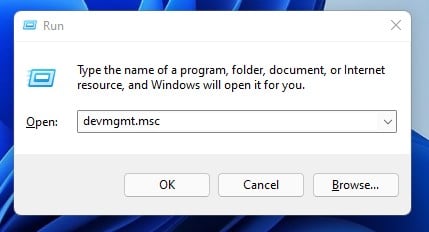
- الآن قم بتوسيع محولات العرض وحدد برامج التشغيل المثبتة. الآن انقر بزر الماوس الأيمن على محول العرض وحدد خيار تحديث برنامج التشغيل .
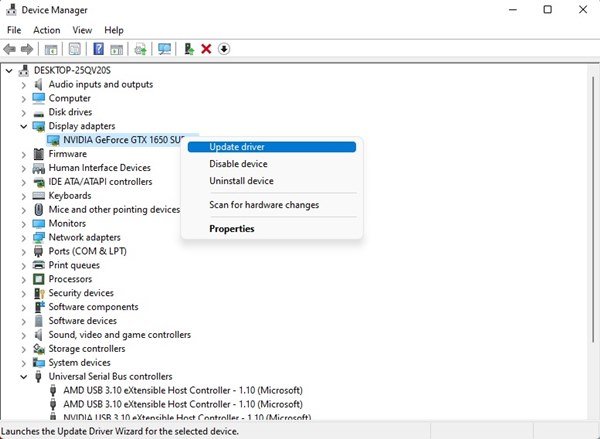
- في نافذة تحديث برنامج التشغيل ، انقر فوق الخيار “البحث عن برامج التشغيل تلقائيًا” كما هو موضح أدناه.
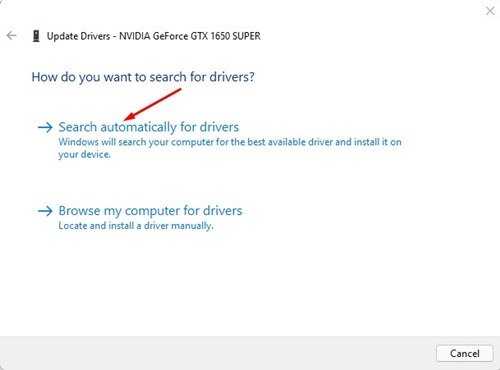
هذه هي كيفية إصلاح مشكلة اللون الأصفر عن طريق تحديث برنامج تشغيل العرض على جهاز الكمبيوتر الذي يعمل بنظام Windows 11.
5. اختبر باستخدام اتصال شاشة مختلف
- إذا استمر ظهور اللون الأصفر على الشاشة ، فيجب عليك التحقق من وجود مشكلة في الجهاز. ستحتاج إلى توصيل شاشة / شاشة عرض أخرى بجهاز الكمبيوتر الخاص بك للتحقق مما إذا كانت هناك مشكلة في جهاز العرض على جهاز الكمبيوتر الخاص بك.
- إذا أظهر الكمبيوتر المحمول لونًا أصفر ، فيجب عليك الاتصال بالفني المحلي أو اصطحاب الكمبيوتر المحمول إلى مركز خدمة لحل المشكلة.
أعلاه ، نظرنا في كيفية حل مشكلة لون الشاشة الصفراء في Windows 11.